Parfois, les utilisateurs des réseaux sociaux se plaignent d'avoir oublié leur mot de passe. Résoudre le problème est assez simple, car en entrant l'adresse e-mail ou l'adresse téléphonique, vous pouvez le restaurer. Mais que faire si vous ne vous souvenez pas du login d'Odnoklassniki ? Même avoir un mot de passe pour la page n'aidera pas ici. Pourtant, il est possible de restaurer le nom d'utilisateur dans Odnoklassniki.
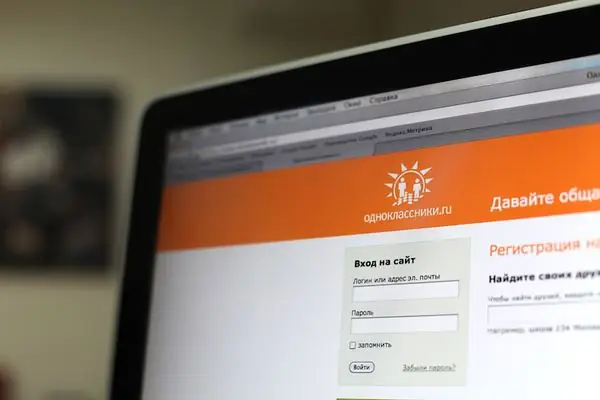
Instructions
Étape 1
Pour restaurer votre nom d'utilisateur dans Odnoklassniki, rendez-vous sur la page principale du site et à côté du formulaire de saisie de votre nom d'utilisateur et mot de passe, cliquez sur les lignes « J'ai oublié votre nom d'utilisateur ou votre mot de passe ».
Étape 2
Essayez de saisir un numéro à dix chiffres valide de votre téléphone mobile dans le champ de connexion, remplissez la fenêtre captcha (lettres et chiffres qui empêchent l'utilisation non autorisée du formulaire de récupération d'accès par les systèmes robotiques) et cliquez sur le bouton "Continuer".
Étape 3
Si cette cellule a été liée à votre profil, un code spécial de confirmation lui sera envoyé pour accéder au réseau. À l'avenir, vous pourrez également entrer dans le système à l'aide de ce numéro.
Étape 4
Si le téléphone n'était pas lié à votre compte ou si vous n'avez pas accès à ce numéro, il ne sera pas possible de restaurer le nom d'utilisateur et le mot de passe dans Odnoklassniki de cette manière.
Étape 5
Veuillez essayer d'entrer une adresse e-mail valide. Si vous avez créé un compte pour celui-ci, le système vous proposera d'envoyer un code de confirmation à votre mobile (s'il est lié à votre compte) ou de l'envoyer à votre boîte aux lettres.
Étape 6
Lorsque vous recevez le code de confirmation, saisissez-le dans la fenêtre spéciale qui apparaît sur le site. Si vous le faites correctement, vous pourrez voir votre nom d'utilisateur dans la première ligne du site. Assurez-vous de vous en souvenir ou de l'enregistrer, à l'avenir, vous pourrez vous rendre à Odnoklassniki avec même si vous changez d'adresse e-mail et de numéro de téléphone.
Étape 7
Si vous ne vous souvenez plus de votre identifiant, de votre adresse e-mail ou de votre numéro de téléphone, écrivez une lettre au service d'assistance. Sélectionnez « Accès » comme cible de la demande et « Échec de la récupération » dans le champ objet.
Étape 8
Remplissez le formulaire avec vos nom et prénom et une adresse email valide, décrivez votre problème le plus précisément possible.
Étape 9
Si possible, supprimez le lien vers votre page Odnoklassniki ou d'autres données de profil.
Étape 10
Le support devra répondre à votre demande dans les 48 heures. L'accès vous sera probablement rétabli si vous pouvez prouver que le compte vous appartient. Vous devrez peut-être envoyer un scan de la première page de votre passeport. Il n'y a rien à craindre, car l'administration Odnoklassniki ne distribue ni ne stocke de tels fichiers dans le système. De plus, avant d'envoyer le scan, vous pouvez peindre sur la série et le numéro du passeport, ainsi que toute autre information, dans n'importe quel éditeur graphique (par exemple, dans Paint).
Étape 11
Lorsque vous parvenez à restaurer votre identifiant Odnoklassniki, saisissez-le ainsi que votre mot de passe dans le formulaire de connexion sur la page principale du site. Si vous ne vous fiez pas à votre mémoire, ne vous déconnectez pas (bien sûr, si vous utilisez le site sur votre ordinateur). En outre, vous pouvez enregistrer votre mot de passe et votre connexion sur demande lorsque vous vous connectez. Si cette paire est conservée, il vous suffira d'appuyer sur les touches Ctrl et Entrée de l'ordinateur pour entrer.






